美图秀秀2015怎么制作lomo效果
发布时间:2015-06-05 来源:查字典编辑
摘要:图11.在软件中打开一张待处理的图片,在图片上单击“鼠标右键”,选择插入一张雨滴效果的图片。图22.根据原图的尺寸,...

图1
1.在软件中打开一张待处理的图片,在图片上单击“鼠标右键”,选择插入一张雨滴效果的图片。
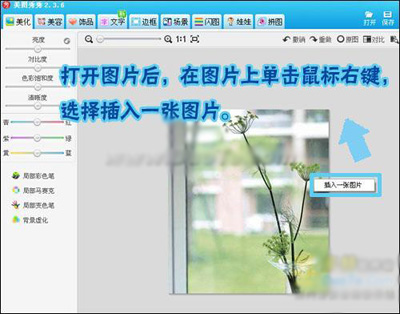
图2
2.根据原图的尺寸,适当调整水珠图案大小和位置。
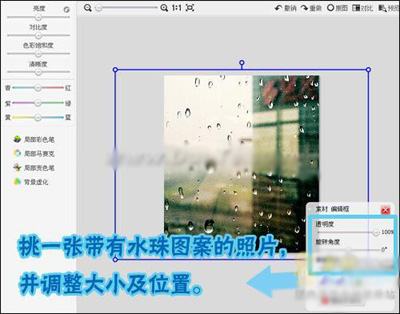
图3
3.调整好水珠图案后,单击“鼠标右键”,选择“正片叠底”。
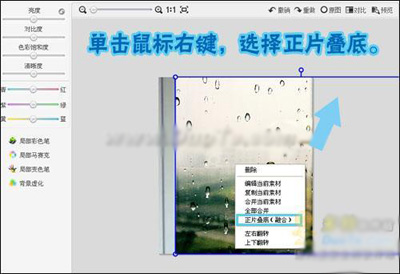
图4
4.图片合成之后,变的有些灰暗。不要紧,我们进入“美容”菜单下,在“美白”功能里选择“美白-高度”。这样就能一键解决色调灰暗的问题。记得修改后点击应用按钮哦!
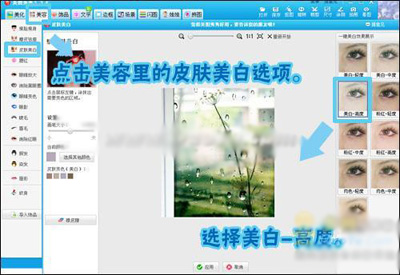
图5
5.最后,我们需要调整一下图片的饱和度以及色调,让图片的颜色更加艳丽。
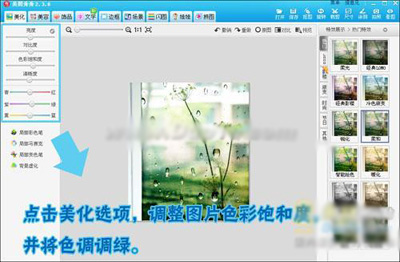
图6
6.完成!看一下对比图吧,下过雨的感觉是不是带给人丝丝伤感呢?
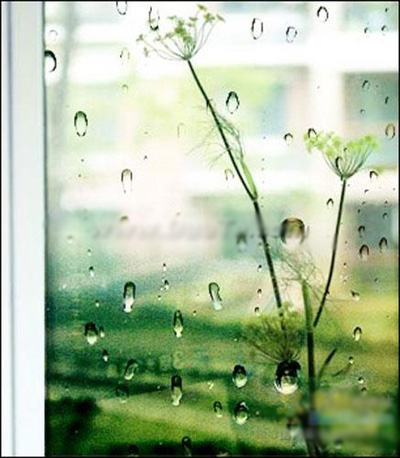
图7


